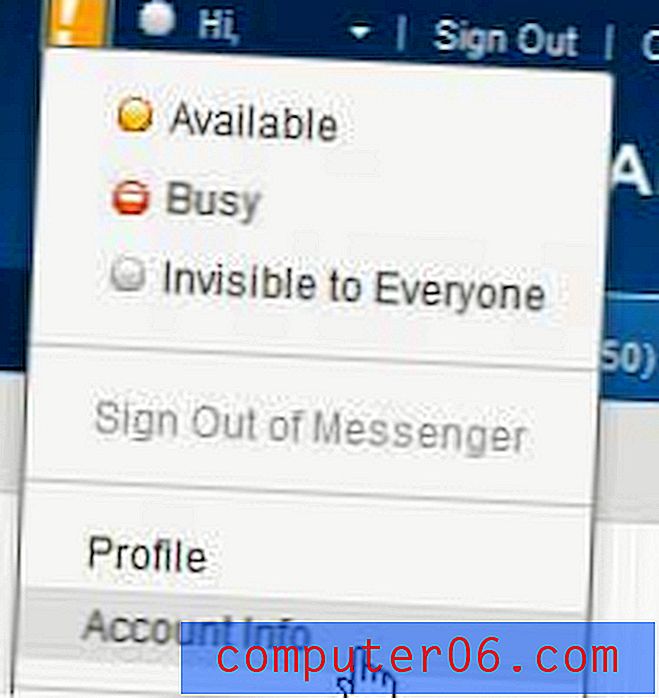Slik setter du inn en horisontal linje i Google Dokumenter
Det er flere forskjellige måter du visuelt kan skille deler av dokumentet på, men en av mine personlige favoritter er den horisontale linjen. Når det brukes sparsomt kan det ikke bare se bra ut, men gir en tydelig indikasjon på at en ny del av dokumentet begynner.
Du er kanskje vant til å legge horisontale linjer til et dokument i andre tekstbehandlingsprogrammer, men noen av metodene som fungerer i disse applikasjonene fungerer ikke i Google Dokumenter. Så fortsett å lese nedenfor for å se hvordan du kan legge til en horisontal linje til et dokument i Google Dokumenter.
Slik legger du til en horisontal linje i et dokument i Google Dokumenter
Trinnene i denne artikkelen ble utført i Google Chrome-versjonen av Google Dokumenter, men trinnene skal være de samme i andre stasjonære nettlesere.
Trinn 1: Gå til Google Drive på https://drive.google.com/drive/my-drive og åpne filen du vil legge til en horisontal linje til.
Trinn 2: Klikk på stedet i dokumentet der du vil legge den horisontale linjen.

Trinn 3: Klikk på kategorien Sett inn øverst i vinduet.
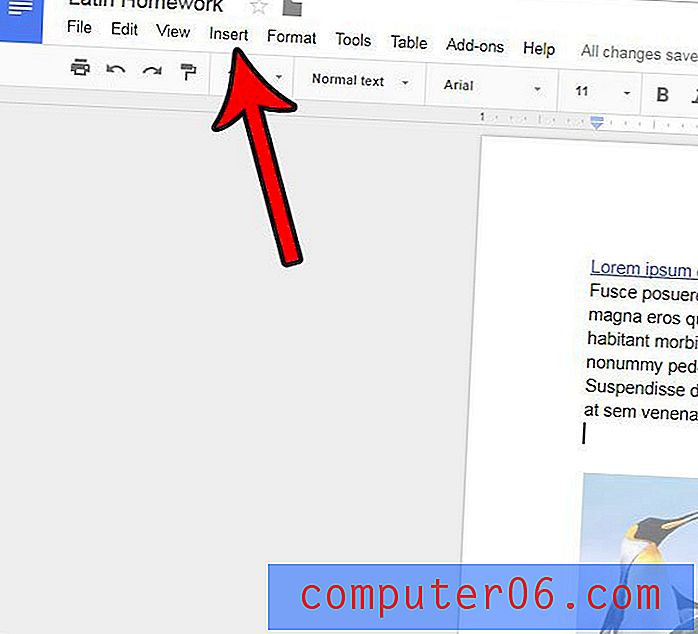
Trinn 4: Velg alternativet Horisontal linje fra menyen.
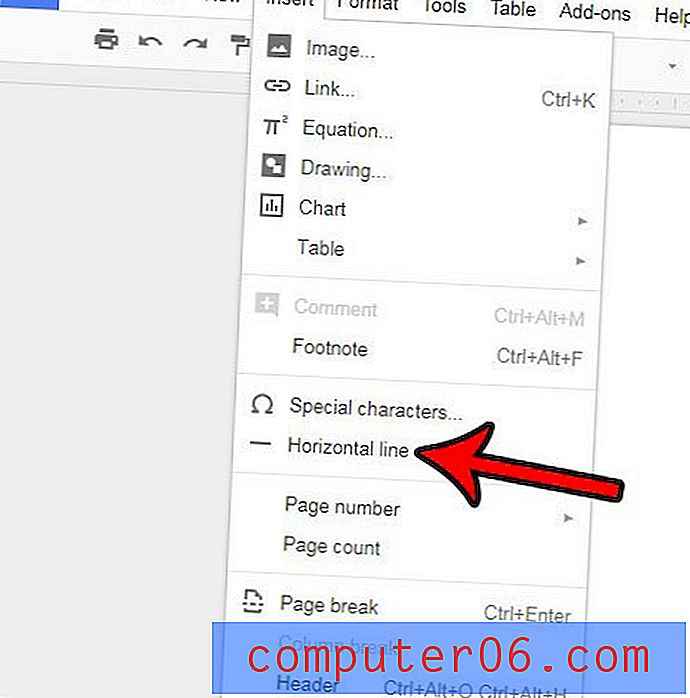
Legg merke til at den horisontale linjen legges til dokumentet ditt som et tegn, slik at du kan slette det ved å plassere markøren bak den horisontale linjen og deretter trykke på Backspace-tasten på tastaturet.
Det er mange andre objekter og elementer som du kan legge til i dokumentene, hvorav noen ikke er synlige. Lær for eksempel hvordan du legger til en sideskift i Google Dokumenter hvis du trenger å starte den neste siden i dokumentet før Google Dokumenter automatisk gjør det for deg.